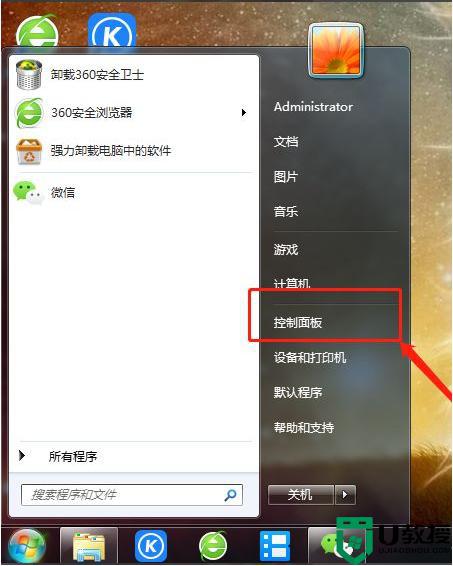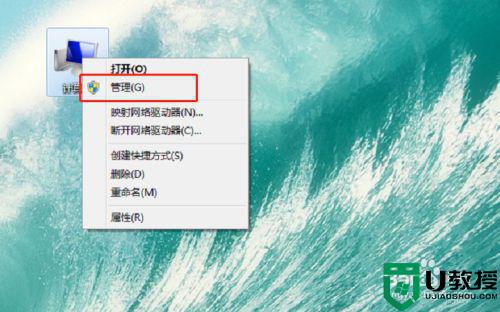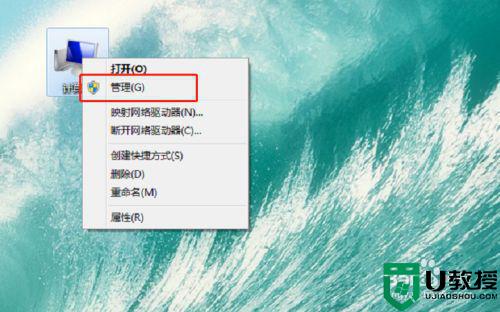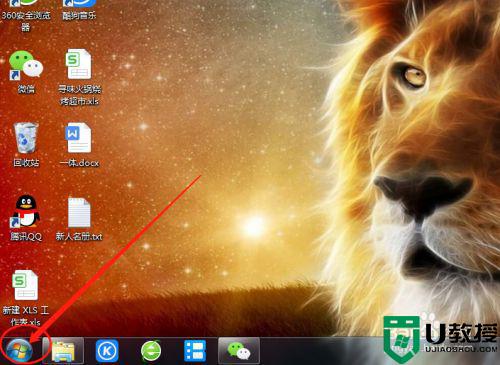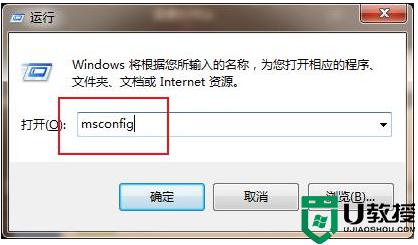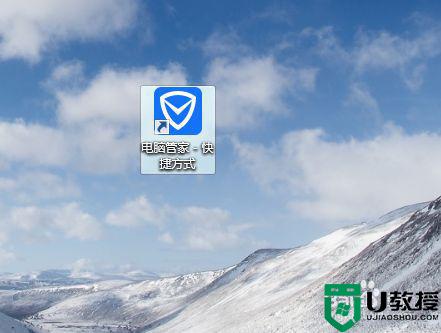win7永久关闭广告弹窗设置方法 win7弹出来的广告怎么永久关闭
时间:2022-04-28作者:xinxin
对于日常使用win7镜像系统的用户来说,难免会遇到桌面突然弹出一些广告弹窗的情况,不仅无法跳过和关闭,切换页面回来广告竟然还在,而且win7电脑上的弹窗广告存在了一定的诱导性信息,对此win7弹出来的广告怎么永久关闭呢?下面小编就来告诉大家win7永久关闭广告弹窗设置方法。
推荐下载:正版windows7旗舰版
具体方法:
1、打开电脑上的360安全卫士,然后找到功能大全的功能。
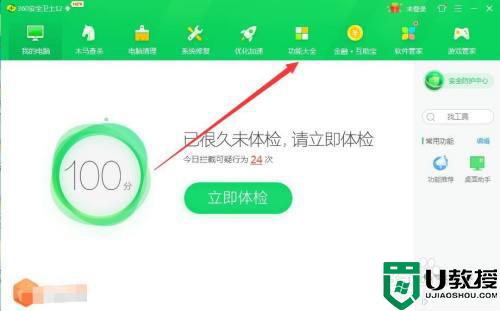
2、进入到功能大全后,在功能大全中点击弹窗过滤的功能如图所示。
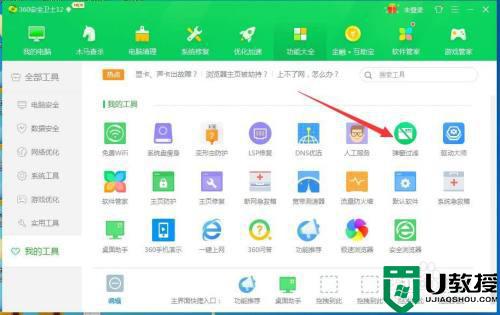
3、进入弹窗过滤式,首先会提示你是否生成桌面快捷方式,这里点击取消,不用生成。
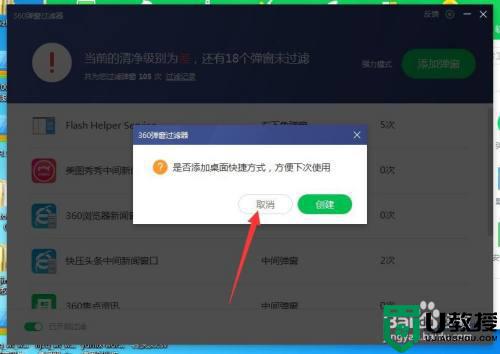
4、进入该页面后,直接点击如图右上角的添加的功能按钮,添加需要过滤的弹窗。
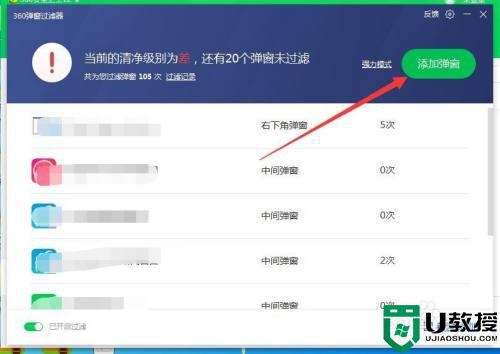
5、在添加功能中,我们可以将所有的添加,然后点击下方的确认也可以单个添加。
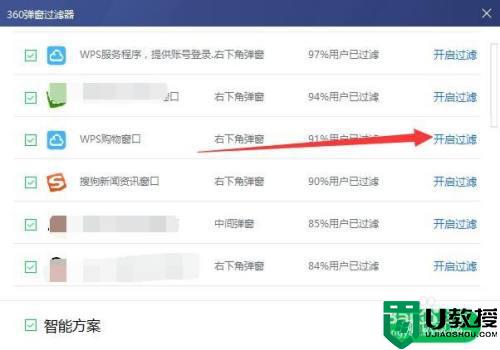
上述就是小编教大家的win7永久关闭广告弹窗设置方法了,有需要的用户就可以根据小编的步骤进行操作了,希望能够对大家有所帮助。